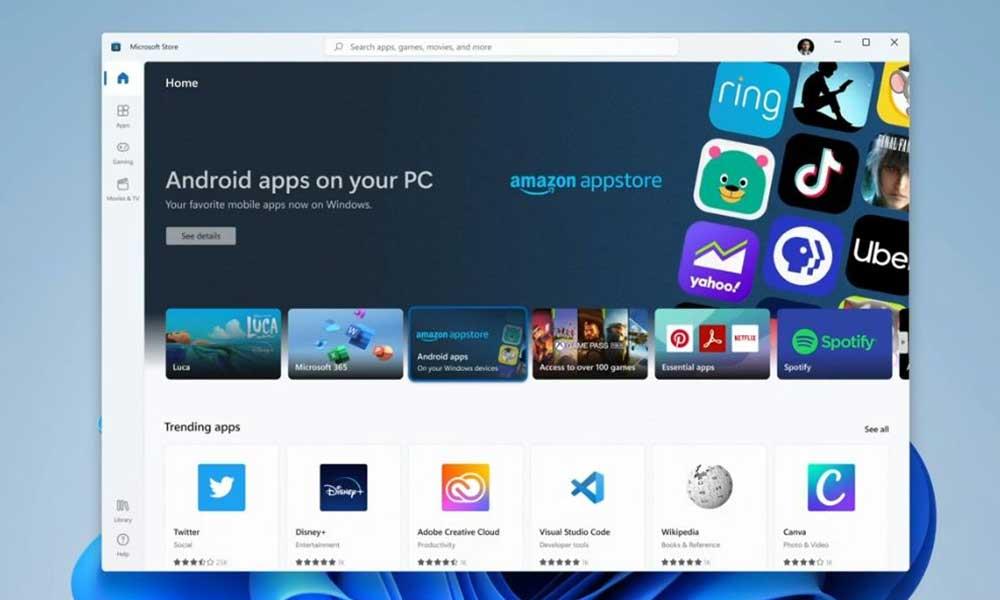- Étapes pour configurer YouTube TV sur les téléviseurs intelligents Samsung
- YouTube TV sur les anciens téléviseurs Samsung (pas si intelligents)
- Comment démarrer avec YouTube TV ?
- Comment puis-je obtenir YouTube sur ma Smart TV Samsung ?
- Comment modifier les paramètres de ma chaîne sur YouTube TV ?
- Comment configurer un abonnement YouTube TV ?
- Comment désinstaller l’application YouTube sur Samsung TV ?
- Pourquoi YouTube ne se charge-t-il pas sur ma Smart TV Samsung ?
- Comment télécharger des applications sur ma Samsung Smart TV ?
- Comment puis-je ajouter des membres de ma famille à mon compte YouTube TV ?
- Comment ajouter ou supprimer des chaînes premium sur YouTube TV ?
- Comment configurer une chaîne YouTube ?
- Comment ajouter des comptes à un abonnement YouTube TV ?
- Comment afficher ma chaîne YouTube en tant que nouvel abonné ?
Youtube est l’une des applications de streaming les plus populaires au monde, et également le deuxième moteur de recherche au monde directement derrière Google, sa société mère. Alors que le monde évolue et devient plus intelligent, de nombreuses grandes entreprises technologiques font tout ce qu’elles peuvent pour rester pertinentes. Samsung a lancé son tout premier téléviseur intelligent en 2008, et le Smart TV Depuis lors, l’espace est passé d’un simple gadget à une industrie à égalité avec l’industrie des smartphones, même si elle n’est pas aussi courante.
YouTube TV a été lancé en février 2017, et juste au moment où nous pensions que la consommation de contenu ne pouvait pas être plus agréable, nous pouvons en faire l’expérience dans toute leur splendeur sur les beaux écrans lisses et immersifs (coûteux) que les téléviseurs intelligents ont à offrir. Dans cet article, je vais vous expliquer comment configurer Youtube TV sur votre Smart (et Samsung TV.
Lire aussi : Correction : Samsung TV ne répond pas à la télécommande/ne fonctionne pas
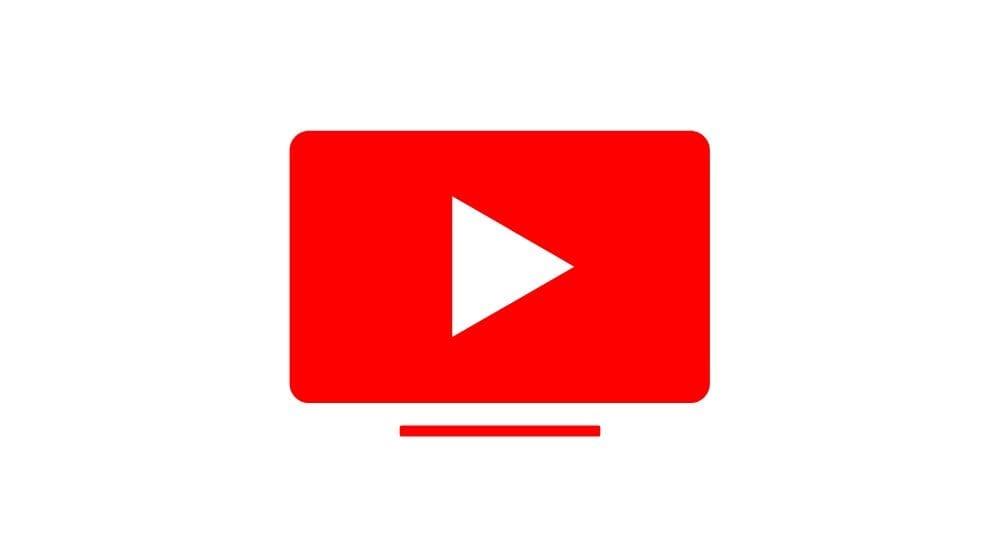
Parfois, ne pas trouver l’application YouTube ou utiliser correctement l’application YouTube préinstallée sur votre Smart TV Samsung peut être très frustrant, mais de tels problèmes ont des solutions, et c’est relativement simple. Il peut être résolu en trois étapes simples.
Étapes pour configurer YouTube TV sur les téléviseurs intelligents Samsung
Maintenant, pour les étapes sur la façon d’obtenir YouTube sur votre téléviseur Samsung 2017 et supérieur. Veuillez noter que vous devez créer un compte Samsung et vous assurer que vous êtes connecté avant de pouvoir suivre ces étapes.
Annonces
- À partir de l’écran Smart hub, utilisez les touches fléchées de votre télécommande pour mettre en surbrillance l’application Samsung. Appuyez ensuite sur sélectionner.
- Dans le centre d’applications Samsung, dans le coin gauche, vous trouverez une barre de recherche.
- Naviguez jusqu’à lui en utilisant les touches fléchées de votre télécommande. Une fois la barre de recherche en surbrillance, cliquez sur sélectionner pour l’utiliser, puis tapez le mot-clé « YouTube ». Une fois la saisie terminée, cliquez sur Entrée et le résultat de votre recherche sera automatiquement extrait.
- Naviguez jusqu’à votre application YouTube installée en utilisant les touches fléchées de votre télécommande ; une fois qu’il est en surbrillance, cliquez sur sélectionner. Cela devrait vous amener à un autre écran. Sur cet écran, vous trouverez des détails sur l’application ainsi que le bouton d’installation. Mettez en surbrillance le bouton d’installation, puis cliquez sur sélectionner.
- Si vous ne parvenez pas à trouver l’application YouTube sur l’écran principal de votre hub intelligent, consultez la section « plus d’applications » sur l’écran principal du hub intelligent.
- Si par hasard, vous rencontrez l’option « Ouvrir » ou « Désinstaller », cliquez sur désinstaller pour la supprimer. Ensuite, cliquez sur installer pour réinstaller l’application Youtube TV. Cela devrait résoudre tous les problèmes avec l’application.
Publicité
Et nous avons terminé. Gardez à l’esprit que ce processus peut être réitéré pour l’installation ou la récupération d’autres applications à partir du centre d’applications Samsung.
YouTube TV sur les anciens téléviseurs Samsung (pas si intelligents)
Il se trouve qu’à partir de 2017, YouTube et Samsung ont conclu un accord pour que l’application YouTube ne soit plus disponible pour les téléviseurs intelligents Samsung créés en 2011-2012.
Par conséquent, si votre téléviseur Samsung a été créé à cette époque (2011-2012), vous n’aurez pas accès à YouTube dessus. Mais ce n’est pas la fin du chemin pour vous; tout ce que vous avez à faire est d’obtenir un appareil comme une Android TV Box (par exemple, Xiaomi Mi Box S) ou d’acheter un Chromecast, et vous transformez instantanément votre ancien téléviseur LCD en Smart TV.
FAQ
Comment démarrer avec YouTube TV ?
Mais les nombreuses façons dont vous pouvez interagir avec le contenu et la gamme de programmes proposés font de YouTube TV un excellent service. 1. Sur un ordinateur Mac ou PC, accédez au site Web de YouTube TV. Sur un appareil Android, téléchargez l’application YouTube TV depuis l’App Store.
Comment puis-je obtenir YouTube sur ma Smart TV Samsung ?
Dans le centre d’applications Samsung, dans le coin gauche, vous trouverez une barre de recherche. Naviguez jusqu’à lui en utilisant les touches fléchées de votre télécommande. Une fois la barre de recherche en surbrillance, cliquez sur sélectionner pour l’utiliser, puis tapez le mot-clé « YouTube ».
Comment modifier les paramètres de ma chaîne sur YouTube TV ?
Suivez les étapes ci-dessous : Accédez à YouTube TV et connectez-vous à votre compte. Sélectionnez votre image de profil en haut de la page. Dans le menu déroulant qui s’affiche, choisissez Paramètres. Dans le menu de la barre latérale sur le côté gauche, sélectionnez le guide en direct. Vous verrez une liste de tous les réseaux disponibles sur YouTube TV.
Comment configurer un abonnement YouTube TV ?
YouTube TV est une application de streaming premium facile à configurer. Vous pouvez configurer un abonnement YouTube TV de plusieurs manières, mais vous devez d’abord créer un compte YouTube TV à l’aide du site Web ou de l’application Android. Lorsque vous vous inscrivez à YouTube TV, vous pouvez sélectionner les chaînes premium que vous souhaitez et choisir comment vous souhaitez les payer.
Comment désinstaller l’application YouTube sur Samsung TV ?
Appuyez sur le bouton Désinstaller et confirmez que vous souhaitez supprimer l’application. Après quelques secondes, l’application devrait être supprimée de votre téléviseur Samsung. Si vous voulez vous assurer que l’application est désinstallée cette fois-ci, vous pouvez éteindre votre téléviseur Samsung pendant quelques minutes. Ensuite, accédez à Samsung Apps et téléchargez l’application YouTube comme décrit ci-dessus.
Pourquoi YouTube ne se charge-t-il pas sur ma Smart TV Samsung ?
Il y a un bogue avec le téléviseur Samsung qui ne charge parfois pas correctement une application. Par conséquent, dans cette étape, nous forcerons le téléviseur à essayer de recharger l’application lorsqu’elle est sur l’écran gris. Pour cela : prenez la télécommande de votre téléviseur et lancez l’application Youtube.
Comment télécharger des applications sur ma Samsung Smart TV ?
Utilisez votre bouton directionnel gauche pour trouver l’onglet appelé « Applications ». Cliquez sur le bouton de votre télécommande au centre de votre pavé directionnel (le bouton « sélectionner »). Vous verrez un écran avec toutes les applications disponibles à télécharger.
Comment puis-je ajouter des membres de ma famille à mon compte YouTube TV ?
Les membres de votre famille peuvent ajouter leur compte à YouTube TV d’un simple clic. 7. Vous pouvez modifier le groupe familial à tout moment en ajoutant ou en supprimant des membres. Cliquez simplement sur « Gérer » dans les paramètres de partage familial. Ce sera là où « Set up » était avant.
Comment ajouter ou supprimer des chaînes premium sur YouTube TV ?
1.Ouvrez YouTube TV dans un navigateur Web. 2. Cliquez sur l’avatar de votre compte dans le coin inférieur droit de l’écran. S’il glisse vers le haut de l’écran, cliquez une deuxième fois sur l’avatar. Dans le menu déroulant, cliquez sur « Paramètres ». Vous pouvez ajouter et supprimer des chaînes premium à l’aide du menu Paramètres.
Comment configurer une chaîne YouTube ?
Une fois que vous êtes connecté, il est temps de configurer une nouvelle chaîne YouTube. Cliquez sur l’icône de votre compte dans le coin supérieur droit de votre écran et sélectionnez Créer une chaîne. Vous pouvez soit utiliser votre nom de compte, soit un nom personnalisé. Je suggère d’utiliser un nom personnalisé et de vous assurer qu’il s’agit d’un nom de marque qui colle à votre public.
Comment ajouter des comptes à un abonnement YouTube TV ?
Vous pouvez ajouter des comptes à un abonnement YouTube TV en créant un groupe familial et en invitant d’autres membres de la famille. Il est possible d’ajouter jusqu’à cinq autres comptes à votre groupe familial YouTube TV, en plus du vôtre.
Comment afficher ma chaîne YouTube en tant que nouvel abonné ?
Connectez-vous à YouTube sur un ordinateur. Sous votre photo de profil en haut à droite, sélectionnez Votre chaîne. Cliquez sur Personnaliser le canal. Utilisez le menu déroulant à côté de votre nom pour afficher votre chaîne en tant que vous-même, un nouveau visiteur ou un abonné de retour.